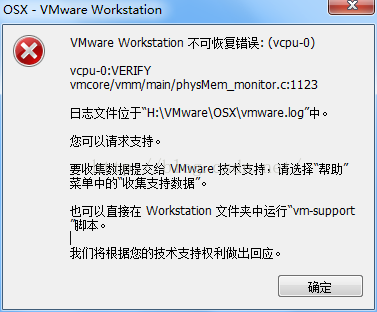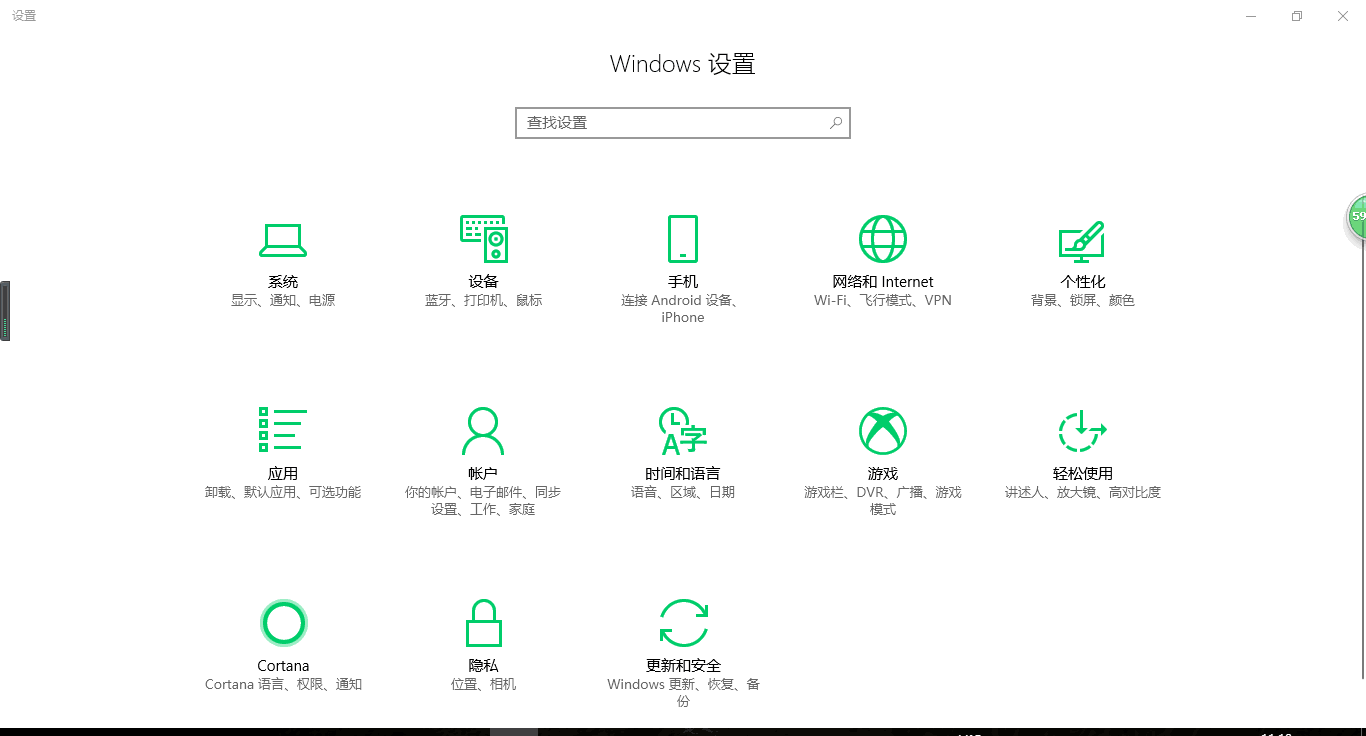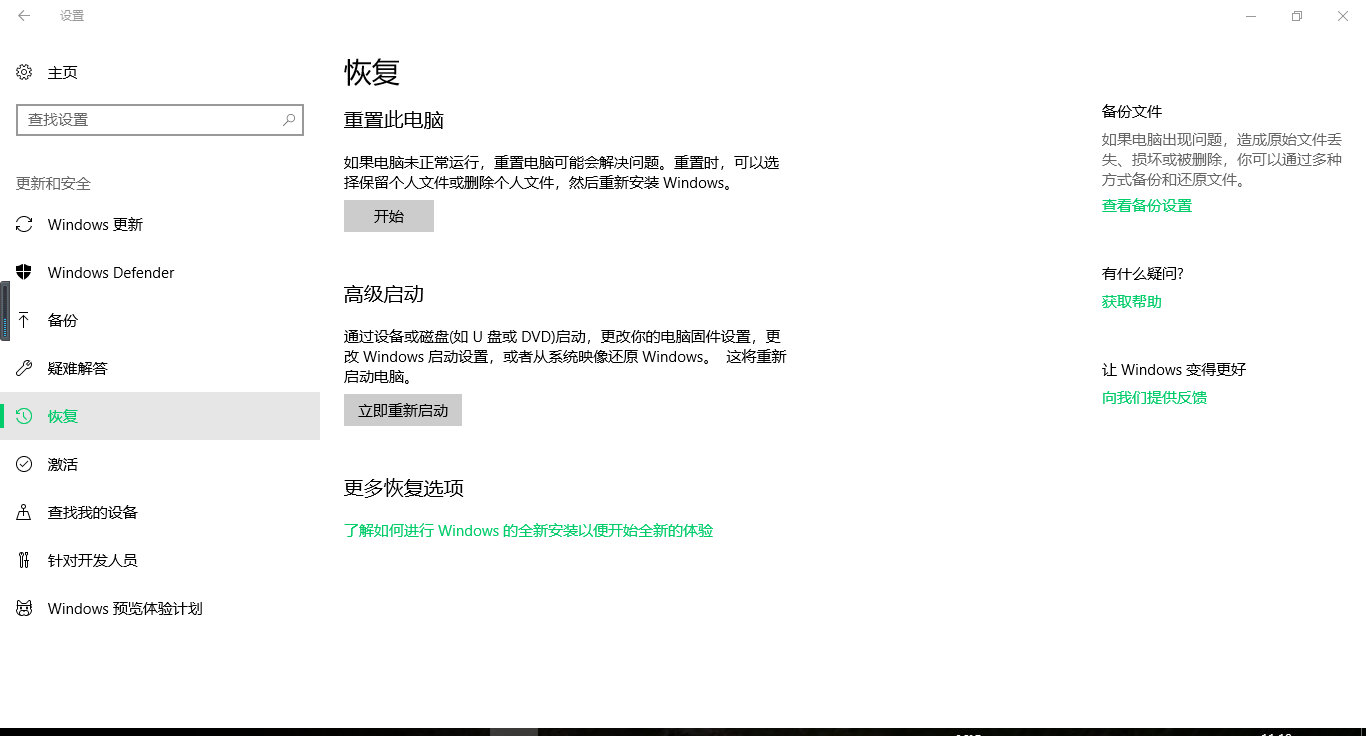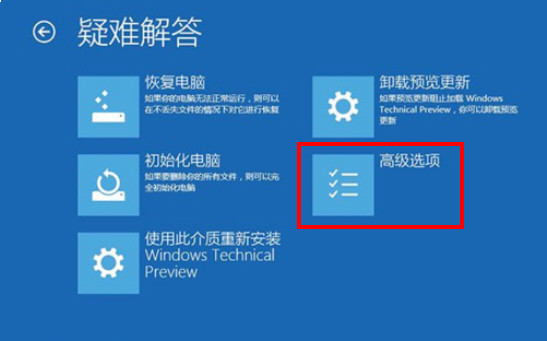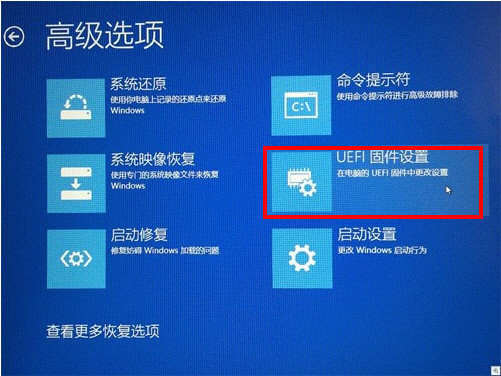step1:下载安装包
下载了kali Linux的安装包:kali-linux-2018.1-amd64.iso
step2:安装kali。
新建虚拟机,选择Typical安装
添加镜像文件的路径 ##这时会报错could not detect啥的,我没管它。
接下来是什么选择系统路径……往下就好了,好像没什么要注意的。内存空间建议大于20GB。
step3:启动kali Linux (开始出现问题了##附解决办法)报错弹窗如下(忘记截图了,网上找的,大概就是这么个样子):
点击启动虚拟机,出现报错。
在网上找了几个办法,并没有解决问题。(你们在说什么,我听不懂啊啊)
发现可能是win10的虚拟化没开启。听说要进BIOS,但是win10的热键没法用。(win10非常地……有个性)
那么下面就是BIOS的进入方法。
↓↓↓↓↓↓↓↓↓↓↓↓↓↓↓↓↓↓↓↓↓↓↓↓↓↓↓↓↓↓↓↓↓↓↓↓↓↓↓↓↓↓↓↓↓↓↓↓↓↓↓
进入Windows设置,点击更新和安全
点击左侧“恢复”
点击“立即重新启动”
之后会出来如下页面,点击高级选项
点击uefi选项
这时会进入Windows的BIOS
点击第二个标签 有inter virtual technology(大概是这么拼?)把状态改成enable。点F10,保存退出。
这时再去启动kali,OK,大功告成。
kali的安装过程就 下篇再见吧。